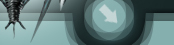Этот раздел посвящен инди игре "Minecraft"
Видео игры:
Раздел в Wikipedii посвященный Minecraftу на русском
Коротко об игре:
Minecraft – инди-игра песочница, которая затянет вас надолго.
В режиме выживания, основной задачей является строительство и зарабатывание очков, но в него также включен ряд дополнительных функций. Такими является наличие враждебных монстров, а так же необходимость собирать ресурсы на постройку сооружений и материалы для ковки инструментов работы и защиты от монстров.
По умолчанию, все карты Minecraft генерируются случайным образом по мере передвижения игроков по ним (Максимально возможный размер игровой карты превышает площадь Земного шара.).
Начинаем играть:
1. Установить Java. Скачать с официального сайта Java.com
2. Скачать клиент игры.Разместите его в удобной для Вас папке. (Чтобы поставить более новую версию запускайте клиент игры перед входом ставьте галочку на Forse Update и игра сама обновится до последней существующей версии)
Теперь всё готово, чтобы запускать клиент.
Выбирайте мультиплеер и вводите ip ардрес сервера на котором хотите поиграть.
Жмём кнопку 'Подключиться', открываем чат буквой 'T' и пишем " '/register Ваш пароль"
После регистрации, можем авторизоваться командой "/login Ваш пароль"
Удачной игры!
РУСИФИЦИРУЕМ ИГРУ:
Качаем РУСИФИКАТОР для (beta 1.4) (beta 1.5) (beta 1.6) (beta 1.7) (beta 1.8) устанавливаем следуя указаниям,играем.
СОЗДАЕМ СЕРВЕР:
Сначала надо скачать вот эту программу (кликнув на ссылку вы скачаете программу с официального сайта для самой последней на данный момент версии, чтобы скачать такую же программу для других версий игры кликните по следующим ссылками). (beta 1.3) (beta 1.4) (beta 1.5) (beta 1.6) (beta 1.7) (beta 1.8) / (v.1.0)
Что ж, скачали сервер. Теперь самое время создать какую-нибудь папку, куда мы его положим и запустим. При первом запуске он будет долго что-то делать и шуршать жестким диском компьютера. Обьясню – при первом запуске сервер занимается тем, что создает конфигурационные файлы, генерирует карту для игры в Minecraft, и подготавливает зоны, где игроки будут появляться. Поэтому важно дождаться, пока он это все сделает.
Когда сервер закончит, в окне сообщений выведется что-то типа:
23:19:49 [INFO] Done (0,761s)! For help, type «help» or «?»
После чего закрываем сервер. Он нам пока не понадобится. Вы наверное заметили, что в папке с сервером появились еще какие-то файлы.
Нам понадобится файл server.properties. Откроем его любым текстовым редактором. Приведу описание его основных строк:
level-name=world – имя уровня. Если вы хотите перенести свой игровой мир из одиночной игры, то достаточно скопировать его в папку с сервером, и прописать в этой строке название папки с вашей картой.
grow-trees=true – будут ли расти деревья. Значение true означает да, false – нет.
hellworld=false – режим Нижнего мира вкл/выкл
server-ip= -здесь пишем ip адрес своего сервера.
spawn-animals=true -будут ли спауниться животные
online-mode=false – если режим включен, то на сервер их пустит только с купленной игрой.
pvp=true - включает ПвП на сервере, т.е когда он включен, игроки смогут ранить друг друга или убить
server-name=Minecraft-Game.ru Server -тут пишем свое имя сервера
max-players=32 - максимальное количество игроков на сервере.
spawn-monsters=true -будут ли спауниться монстры.
motd= – Это сообщение, которое будет отображаться в чате, при заходе игрока на сервер.
Сохраняем файл и закрываем.
Чтобы сделать себя админом или кого нибудь модератором:
1) Заходим в папку с сервером
2) Переходим в папку plugins
3) Переходим в папку Permissions
4) Открываем файл config.yml в этой директории
5) Находим директиву users:
6) Добавляем себя или изменяем уже существующие.
7) Перезапускам сервер и вот вы администратор
Все, можно запускать сервер и подключаться к нему.
ИНСТРУКЦИЯ ПО УСТАНОВКЕ МОДОВ:
ВНИМАНИЕ!Для установки модов для версии 1.4 и выше требуется Mod Loader который нужно также засунуть в Minecraft.jar перед тем как ставить сам мод.
Скачать Mod Loader для beta 1.5
Скачать Mod Loader для beta 1.6
Скачать Mod Loader для beta 1.7
Cкачать Mod Loader для beta 1.8
Установка модов:
Windows 7, Vista – C:/Users/"User name"/AppData/Roaming/.minecraft/bin
Windows XP – C:/Documents and Settings/"User name"/Application Data/.minecraft/bin
"User name" – название вашего профиля на компьютере.
1. Переходим по данному пути делаем резервную копию minecraft.jar
2. Открываем архиватором minecraft.jar
3. Открываем архив со своим модом.
4. И перетаскиваем мышкой все файлы из архива с модом в архив minecraft.jar
5. Удалите папку META-INF в minecraft.jar обязательно, а то игра не запустится
ЭТО ОБЩАЯ ИНСТРУКЦИЯ ДЛЯ УСТАНОВКИ МОДОВ!!! Существуют более сложные моды, для которых требуется отдельная инструкция по установке.
Внимательно смотрите на версию модов, если она, допустим, под игру версии 1.3, а у вас игра версии 1.4 или же одина с необходимых программ указанных выше другой версии, по сравнению с модом, у вас будет просто черный экран после их установки.
Запомните, всё должно быть под одну версию игры.
УСТАНОВКА ПАКОВ ТЕКСТУР:
Качаем MC Patcher 2.0
Запускаем его
Жмем кнопку + и выбираем архив с паком
Жмем самую нижнюю кнопку Patch
Ждем когда он загрузится
Заходим в игру, в раздел Mods and Texture Packs
Выбираем нужный нам пакет текстур
Для возвращения стандартных текстур запустите mcpatcher и нажмите на "Unpatch".
УСТАНОВКА КАРТ:
Установка:
Windows 7, Vista – C:/Users/»User name»/AppData/Roaming/.minecraft/saves
Windows XP – C:/Documents and Settings/»User name»/Application Data/.minecraft/saves
User name – название вашего профиля на компьютере.
По этому пути кидаем папку с картой (если папка в архиве, то вытаскиваем её оттуда)
Далее запускаем игру, переходим в меню «Singleplayer» и выбираем нужную вам карту
Готово, играем.
ЧИТЫ
X-Ray - (beta 1.5) (beta 1.6) (beta 1.7) (beta 1.8) (1.0)
TMI - (beta 1.6) (beta 1.7) (beta 1.8)
SpeedHack - (Все Версии)